 「非常に長いテキストを含む非常に大きなサイズのPDFドキュメントを手に入れました。 PDFビューアで読むと、上下にスクロールすると画像が常に動かなくなり、歪んでしまいます。 それは私を苦痛にし、読み続けることができなくなります。 サイズが大きく、PCハードウェアのパフォーマンスが悪いことが原因だと思います。 PDFドキュメントをよりスムーズに読むにはどうすればよいですか?」
「非常に長いテキストを含む非常に大きなサイズのPDFドキュメントを手に入れました。 PDFビューアで読むと、上下にスクロールすると画像が常に動かなくなり、歪んでしまいます。 それは私を苦痛にし、読み続けることができなくなります。 サイズが大きく、PCハードウェアのパフォーマンスが悪いことが原因だと思います。 PDFドキュメントをよりスムーズに読むにはどうすればよいですか?」答えは簡単です。 PDFをJ2Kに変換する! J2Kは大きな画像を表示するのに適した形式であり、可逆圧縮された画像を含めることができます。 画面に大きな画像を表示する場合は、形式に関係なく、J2Kに変換してスムーズに表示できます。 この記事では、その方法を説明します PDFをJ2Kに変換する.
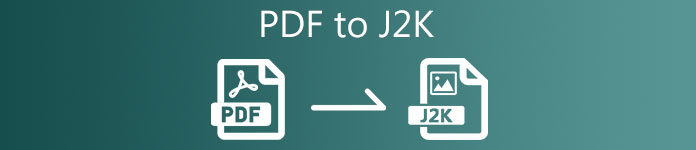
パート1:J2Kファイルとは
JPEG 2画像ファイルとも呼ばれるJ2000Kファイルは、JPEG画像で使用されるDCT圧縮の代わりにウェーブレット圧縮を使用して圧縮されたビットマップ画像です。 画像のメタデータ情報をXMLで保存します。 J2K画像ファイルは、16ビットカラー、ロスレス圧縮、およびアルファ透明度をサポートしています。
この形式の最も顕著な特徴は、ウェーブレット圧縮です。これは、ビューアでのJ2K画像の迅速な表示を決定します。 ビューアがJ2K画像を表示する場合、通常、ウィンドウに表示されるピクセルは比較的少数です。 ウェーブレット圧縮の適用のおかげで、画像ビューアは、表示ピクセルを満たすために画像の必要な部分だけを即座にフェッチすることができます。 このような特性により、J2Kは、編集ではなくデータの表示に利点があります。
パート2:最高品質でPDFをJ2Kに変換する
一般的なPDFビューアプログラムは通常、PDFドキュメントを画像形式で保存することをサポートしていません。 PDFをJ2Kに変換するには、強力なPDFからJ2Kへのコンバーターを選択する必要があります。 Apeaksoft PDF 変換 究極 あなたの最良の選択かもしれません。 PDFをJ2Kや、PPT、DOC、JPGなどの他の数十の形式に変換できます。
- PDFをJ2KおよびJ2K、DOCX、XLSX、JPGなどの他の形式に変換します。
- 一度に複数のPDFファイルを入力し、それらをバッチで変換します。
- 出力J2K画像に必要な解像度を自由に設定します。
- J2Kに変換するPDFの特定のページを選択します。
PDFを最高品質でJ2Kに変換する手順
ステップ1 この PDF から J2K へのコンバーターを無料でダウンロードして、Windows または Mac にインストールします。 次に、それを起動し、PDF をメイン インターフェイスにドラッグ アンド ドロップしてプログラムに追加します。

ステップ2 PDFからJ2Kに変換するページを選択します。 次に、入力したファイルをクリックして、インターフェイスの右下にあるページ範囲を入力します。

ステップ3 矢印をクリックしてドロップダウンします 出力フォーマット リスト。 リストでJPEG2000を見つけ、クリックして出力形式として選択します。

ステップ4 あなたがクリックすることができます 詳細な出力設定を編集する ボタン(スパナボタン)を使用して、出力画像の希望のサイズを設定します。 を設定することをお勧めします DPI DPIを高くすると、出力画質を元の画質に近づけることができます。
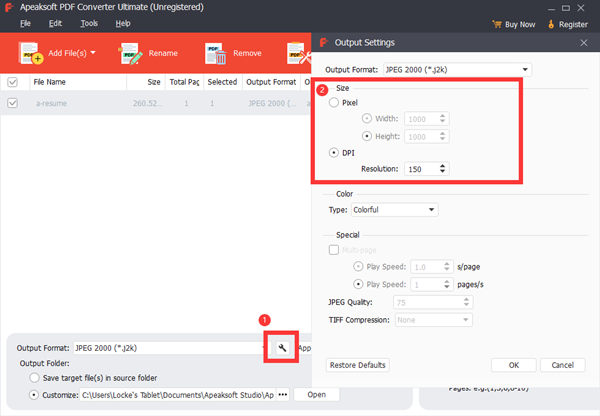
ステップ5 最後に、あなたはクリックすることができます お気軽にご連絡ください ボタンをクリックして、PDFからJ2Kへの変換を開始します。 変換はすぐに完了します。

パート3:PDFをJ2Kオンラインに変換する最も簡単な方法
出力画像の品質をあまり気にしない場合は、オンラインのPDFからJ2Kへのコンバーターを使用してタスクを実行することもできます。 ここでお勧めします Convertioファイルコンバーター これにより、デスクトッププログラムをダウンロードしなくても、PDFをJ2Kに簡単かつ迅速に変換できます。 オンラインでPDFをJ2Kに変換する手順は次のとおりです。
ステップ1 ブラウザでhttps://convertio.co/pdf-jp2/にアクセスすると、PDF to JP2 Converterのインターフェイスが表示されます(.JP2拡張子と.J2K拡張子は同じ形式を指します)。
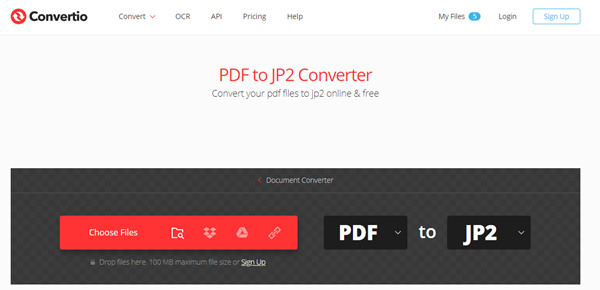
ステップ2 あなたがクリックすることができます ファイルを選択 PDF をアップロードするか、インターフェイスの暗い領域に直接ドロップします。
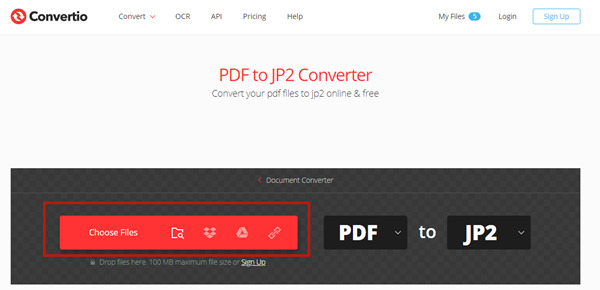
ステップ3 PDF ファイルをアップロードしたら、 変換 ボタンをクリックして、PDFからJ2Kへの変換を開始します。
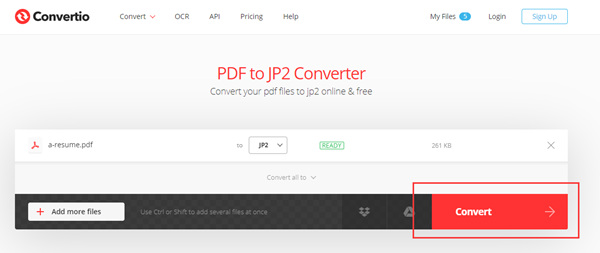
ステップ4 変換が完了したら、をクリックするだけです。 ダウンロード 変換されたJ2K画像を取得するためのボタン。
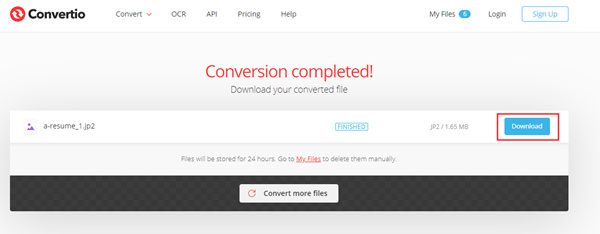
オンラインのPDFからJ2Kへのコンバーターは便利ですが、使用時に変換の設定を行うことはできません。
あなたが必要があるかもしれません: 削除されたPDFファイルを復元する方法
パート4:PDFからJ2Kへのコンバーターに関するFAQ
PDFからJ2Kへの変換は画質を低下させますか?
はい、画質の低下は避けられません。 ただし、を使用して元の画像の詳細を保持するために、より高いDPIを設定できます。 Apeaksoft PDF コンバーター アルティメット.
逆にJ2KをPDFに変換できますか?
はい。 https://convertio.co/jp2-pdf/を使用してこれを行うことができます。 プロセスはで述べたものと同じです 第3部.
変換されたJ2K画像を圧縮するにはどうすればよいですか?
Apeaksoft PDF コンバーター アルティメット 出力J2Kファイルのサイズを間接的に制御できます。 でより低いDPIを設定する必要があります ステップ4 in 第2部。 方法を見る MacでPDFサイズを縮小する.
結論
この記事では、J2Kファイルとは何かとその方法について説明します PDFをJ2Kに変換する WindowsとMacで高品質で。 Apeaksoft PDF コンバーター アルティメット 高品質にはお勧めです PDFからJ2Kへ 変換。 これを使用して、変換する前に目的のDPIまたは高さと幅を設定できます。 より簡単で迅速な方法 PDFをJ2Kに変換する 使用することです Convertioファイルコンバーター。 それはとして機能します オンラインPDFからJ2Kへのコンバーター ただし、変換の設定を変更する機会はありません。 何か問題に直面した場合 PDFをJ2Kに変換する またはより良い方法を見つける PDFをJ2Kに変更、下にコメントを残してお知らせください。




